 gombbal
megnyithatja a Billentyűzet párbeszédpanelt.
gombbal
megnyithatja a Billentyűzet párbeszédpanelt.
A hozzáadott-kulcs lekérdezéssel különféle Hozzáadott-kulcs információkkal ellátott szavakat kereshet. Ilyen hozzáadott-kulcs lehet például a szófaji besorolás.
Egy Hozzáadott-kulcs lekérdezés elindításához válassza ki a Hozzáadott-kulcs parancsot a Fájl menüben található Új lekérdezés parancs almenüjéből vagy az eszköztárból. Ezzel megnyitja a Lekérdezés hozzáadott kulccsal párbeszédpanelt:
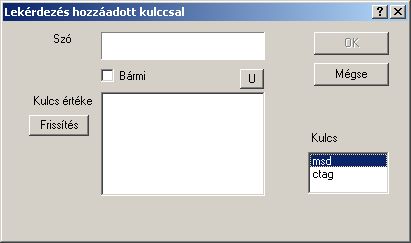
Először is jelölje ki, hogy milyen hozzáadott-kulcsra kíváncsi. Az elérhető hozzáadott-kulcsok listája a párbeszédpanel jobb alsó részében található. A fenti példában a lista két kulcsot tartalmaz: az msd-t és a ctag-et, vagyis a korpuszban található kifejezések szófaji kódjait.
A hozzáadott-kulcs információt kétféleképpen használhatja keresésre: kereshet egy adott szóhoz tartozó konkrét hozzáadott-kulcs értéket, vagy egy meghatározott hozzáadott-kulcs értéket, amely tetszőleges szóhoz tartozhat.
Ha egy konkrét szóhoz tartozó hozzáadott-kulcsot kíván lekérdezni,
írja be a párbeszédpanel tetején található "Szó"
szövegdobozba a megfelelő kifejezést. A szövegdoboz mellett található
 gombbal
megnyithatja a Billentyűzet párbeszédpanelt.
gombbal
megnyithatja a Billentyűzet párbeszédpanelt.
Ha egy partikuláris hozzáadott-kulcs összes előfordulására kíváncsi, jelölje ki a "Bármi" választónégyzetet.
Miután beírt egy szót vagy kijelölte a választónégyzetet, nyomja meg a FRISSÍTÉS gombot. Ekkor a párbeszédpanel közepén található ablakban egy lista jelenik meg, amely az összes releváns hozzáadott-kulcsot tartalmazni fogja.
Az alábbi példában láthatjuk hogy az "az" szóhoz két szófaji érték tartozik (vagyis a kiválasztott hozzáadott-kulcsnak, az msd-nek két értéke van):
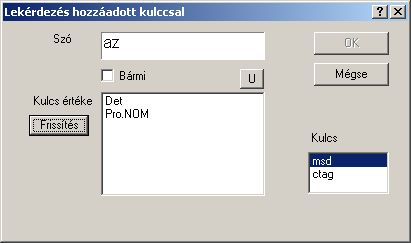
Ebben az esetben tehát azok az értékek lesznek felsorolva, amelyek megjelennek az "az" szó valamely hozzáadott-kulcsának (itt az msd) értékeként. A korpuszunkban az "az" vagy névelő (Det) vagy alanyesetű névmás (Pro.NOM).
Elfordulhat, hogy a hozzáadott-kulcsok listájában az ??? érték is megjelenik. Ez azt jelzi, hogy az Ön által beírt szó legalább egyszer a kijelölt hozzáadott-kulcs nélkül fordul elő. Ez történhet például abban az esetben, ha a szó valamelyik szöveg fejlécében fordul elő: a program indexálja a fejlécben található szavakat is, de ezek általában nem rendelkeznek szófaji információkat tartalmazó jelölőelemekkel.
Ha kijelölte a "Bármi" választónégyzetet, a FRISSÍTÉS gomb megnyomása után a kiválasztott hozzáadott-kulcs minden értéke meg fog jelenni a listában, függetlenül attól, hogy adott-e meg szót a szövegdobozban.
A Kulcs értéke lista semmilyen értéket sem tartalmaz, ha a szövegdobozba beírt szó egyáltalán nem szerepel a korpuszban.
A szó és a hozzáadott-kulcs értékek együttes felhasználásával most már létrehozhatja a lekérdezést: a kulcs értéke listából jelölje ki azt az értéket, amelyet le kíván kérdezni.
Ha a fenti példánknál maradunk, ha az "az" determinánsi előfordulásaira kíváncsi, kattintson a listában a Det értékre. Hasonlóképpen, ha inkább a névmási előfordulások érdeklik kattintson a Pro.NOM értékre. Lehetősége van arra is, hogy egyszerre több értéket keressen. A kijelölés a Window programokban szokásos módon zajlik: kattintson úgy a lista elemeire, hogy közben lenyomva tartja a CTRL billentyűt, vagy a SHIFT billentyű folyamatos nyomva tartása mellett válasszon ki két elemet a listából. Ez utóbbi esetben az összes olyan értéket is kjelöli, amelyek a listában a kijelölt elemek között helyezkednek el.
Az alábbi példában a "Bármi" választónégyzetet használtuk, amellyel listáztuk a korpuszban található összes szófaji értéket. Ezek közül az összes főnévit kiválasztottuk:

A lekéredzés futtatásakor a program megtalálja az összes megadott szóalak - kulcs megtalálja, vagy - ha a "Bármi" választónégyzet ki volt jelölve - az össes olyan szóalakot, amely a specifikált hozzáadott-kulccsal rendelkezik.
Az OK gomb megnyomásával futtathatja a keresést. A MÉGSE gombbal a lekérdezés futtatása nélkül bezárja a párbeszédpanelt.